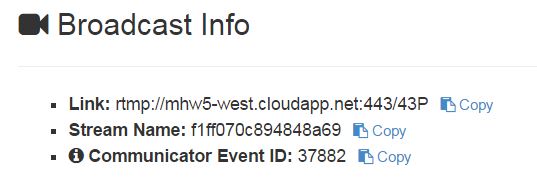Übertragungseinstellungen für den VidiU
Die nachstehenden Anweisungen gelten für die Konfiguration und Bedienung des VidiU über die Webschnittstelle. Ähnliche Steuerelemente sind auch in der VidiU-App für Mobilgeräte zu finden. Und auch, wenn es mehr Zeit in Anspruch nimmt, können die meisten Einstellungen auch manuell über das vordere Bedienfeld des VidiU vorgenommen werden.
Zugriff auf die Webschnittstelle
Verbinden Sie den Computer oder das Mobilgerät mit dem gleichen LAN- oder WLAN-Netzwerk wie den VidiU. Als Nächstes müssen Sie die IP-Adresse des VidiU (10.xxx.xx.xx) herausfinden. Gehen Sie dazu wie folgt vor:
- Drücken Sie den Menu-Knopf (auf der Vorderseite des VidiU).
- Navigieren Sie zu Network Settings (Netzwerkeinstellungen) und drücken Sie den Menu-Knopf.
- Wählen Sie wired (verkabelt) aus. Drücken Sie den Menu-Knopf. Eine IP-Adresse wird angezeigt (z. B.: 10.109.23.56).
- Geben Sie diese Adresse in Ihren Browser ein und drücken Sie Enter; die Webschnittstelle wird geladen.
Informationen zur Übertragung
Um den VidiU vollständig für die Übertragung zu konfigurieren, müssen Sie eine Veranstaltung (als Test oder tatsächliche Übertragung) ins Portal für Internetübertragungen eintragen. Wir empfehlen, vor der eigentlichen Übertragung mehrere Tests durchzuführen. Siehe Eine Test-Übertragung durchführen.
- Tragen Sie eine Veranstaltung mithilfe des Portals für Internetübertragungen ein. Siehe Eine Veranstaltung eintragen.
- Rufen Sie die Seite Event Details (Einzelheiten zur Veranstaltung) auf. Klicken Sie hierzu auf die Bezeichnung der Veranstaltung.
- Blättern Sie runter zu Broadcast Info. Dort finden Sie den Link und den Stream Name.
Beispiel:
- Lassen Sie diese Seite geöffnet. Sie benötigen diese Angaben, um Änderungen an den Übertragungseinstellungen vorzunehmen.
Übertragungseinstellungen ändern
Wählen Sie in der VidiU-Webschnittstelle Settings aus und klicken Sie dann auf das Broadcast-Icon. Nehmen Sie die Einstellungen so vor, wie unten beschrieben:
Im Abschnitt „Platform“:
- Mode (Modus): Manual
- Auto Start (automatischer Beginn): Disabled
- Auto Reconnect (automatische Wiederverbindung): Enabled
- Kopieren Sie den Link (zu finden unter „Broadcast Info“) und fügen Sie ihn in das Feld RTMP Server URL ein.
- Kopieren Sie den Stream Name (zu finden unter „Broadcast Info“) und fügen Sie ihn in das Feld Stream ein.
- Wählen Sie Apply aus, um Ihre Einstellungen zu speichern.
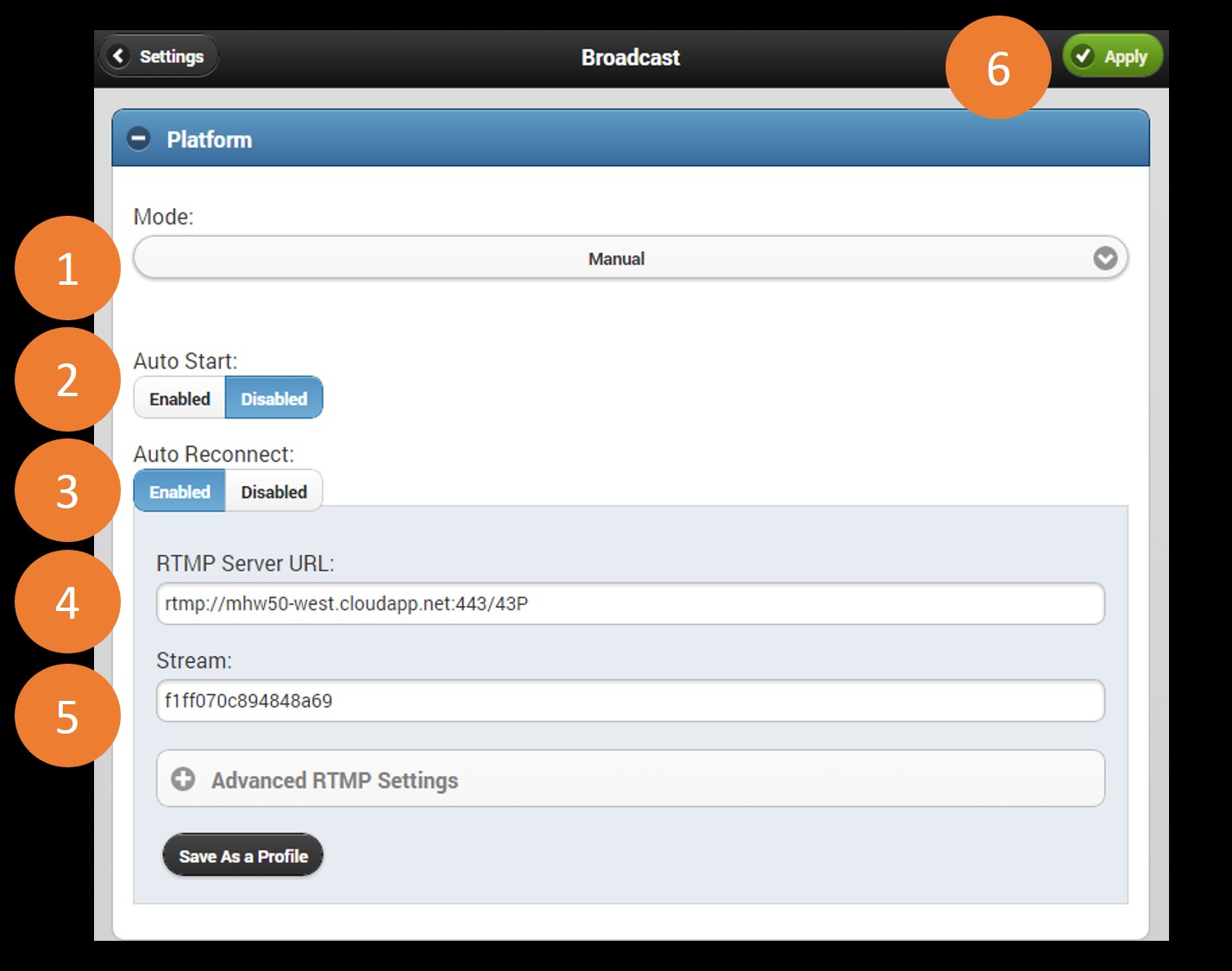
Im Abschnitt „Quality“:
Wählen Sie in der VidiU-Webschnittstelle Settings aus. Klicken Sie dann auf das Broadcast-Icon. Erweitern Sie danach den Abschnitt Quality. Nehmen Sie die Einstellungen so vor, wie unten beschrieben:
- Video Quality (Videoqualität): Richten Sie sich nach den Angaben in der Tabelle, um die empfohlenen Einstellungen für Ihren Übertragungsort vorzunehmen.
| Kameraauflösung | Bandbreite (Upload) | Videoqualitätseinstellung |
|---|---|---|
| Kamera(s) mit Standardauflösung |
1,5 Mbit/s oder mehr 700 kbit/s weniger als 700 kbit/s |
„Medium“ (700 kbit/s) „Low“ (350 kbit/s) „Mobile“ (225 kbit/s) |
| Kamera(s) mit HD-Auflösung |
mehr als 4 Mbit/s weniger als 4 Mbit/s |
„HD“ (2,1 Mbit/s) „High“ (1,4 Mbit/s) |
- Wählen Sie nicht „Full HD“ aus. Diese Einstellung wird nicht unterstützt.
- Für Kameras mit Standard Definition (SD) bietet die Auflösung „Medium“ volle SD-Qualität. Eine höhere Einstellung ist nicht erforderlich.
- Adaptive Bitrate: Disabled
- Frame-rate (Bildwiederholfrequenz): Full (30 Bilder pro Sekunde)
- Audio Quality (Tonqualität): Mobile (48 kbit/s)
- Wählen Sie Apply aus, um Ihre Einstellungen zu speichern.
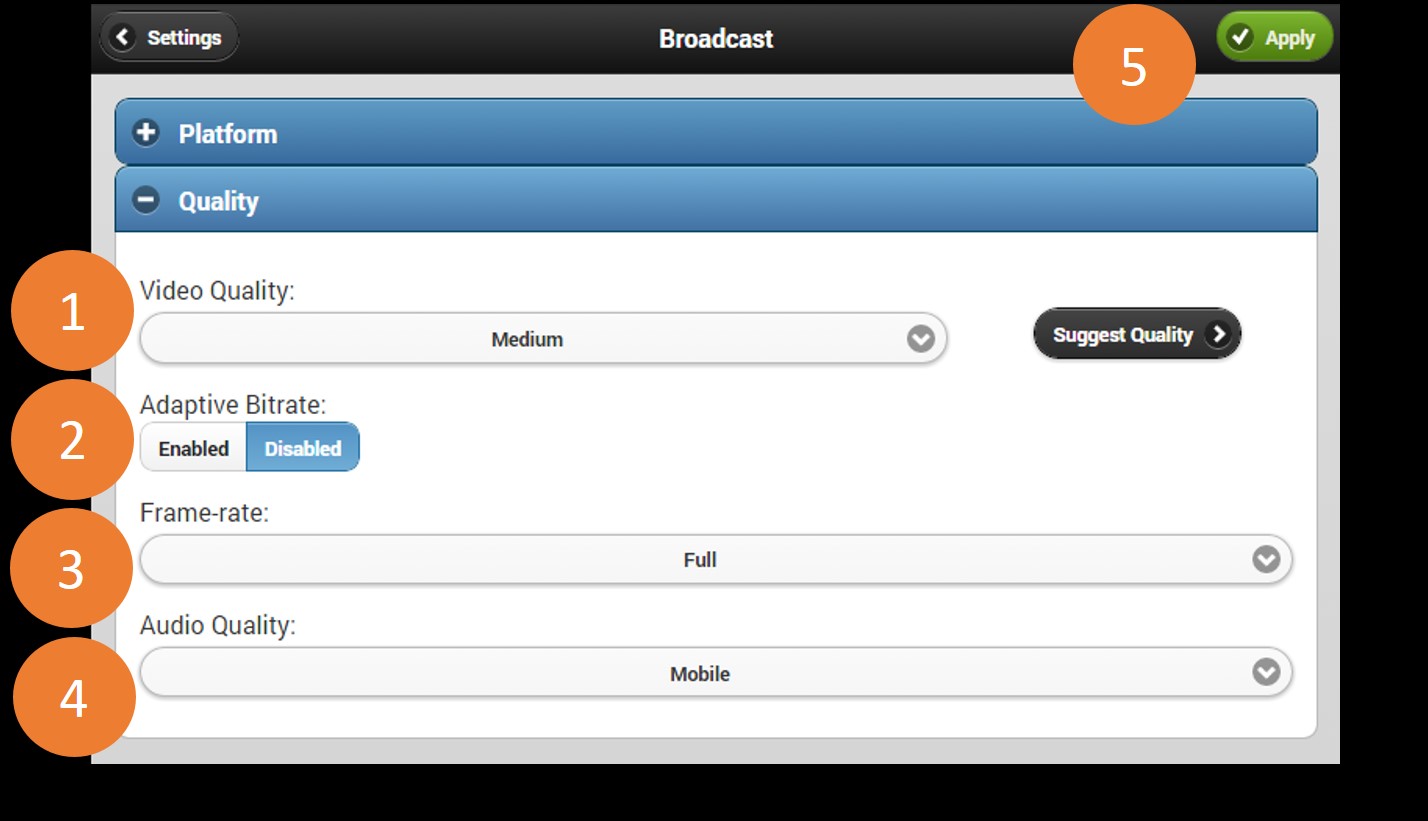
Einstellungen zum Audioeingang
Wählen Sie in der VidiU-Webschnittstelle Settings aus und klicken Sie dann auf das Audio-Icon. Nehmen Sie die Einstellungen so vor, wie unten beschrieben:
- Audio Source (Audio-Quelle): Analog (es sei denn, der Ton wird über das HDMI-Kabel übertragen)
- Channel (Kanal): Mono Left
- Level: Line
- Left & Right Mutes (Stummschaltung links und rechts): Off
- Left & Right Volumes (Lautstärke links und rechts): ungefähr 10 (Passen Sie diese Einstellung bei einem Test an. Siehe Audioeinrichtung.)
- Wählen Sie Apply aus, um Ihre Einstellungen zu speichern.

Übertragung
- Klicken oder tippen Sie in der Webschnittstelle oder der App für Mobilgeräte auf die Schaltfläche Broadcast.
- Klicken Sie erneut darauf, um die Übertragung zu stoppen. Solange der Streaming-Server läuft, wird die Übertragung bei nochmaligem Klicken wiederaufgenommen.
Die nächsten Schritte
Übertragungsstatistik überprüfen